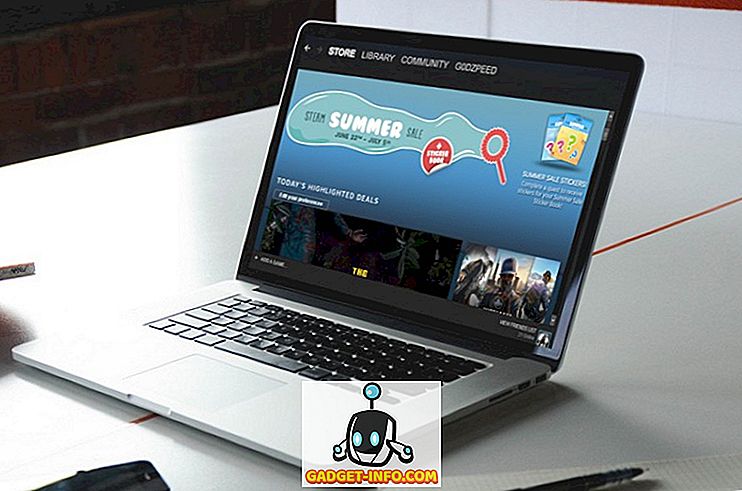Se sei una persona che spesso gioca a giochi multiplayer online, i servizi VoIP sono qualcosa che probabilmente hai già usato. Quando si parla di giochi, TeamSpeak è il servizio VoIP più popolare in circolazione. Tuttavia, negli ultimi due anni, un nuovo software VoIP con il nome di Discord, ha preso d'assalto la comunità di gioco globale e attualmente siede a circa 50 milioni di utenti. Grazie alla loro interfaccia utente all'avanguardia e personalizzazione del server, il software è riuscito a raggiungere questa impresa in un breve periodo. Bene, se sei disposto a passare da TeamSpeak o da qualsiasi altro servizio VoIP a Discord, potresti essere impaziente di creare il tuo server, in modo che tu possa spostare completamente la tua comunità su questa nuova piattaforma. Quindi, senza ulteriori indugi, diamo un'occhiata a come creare un server Discord e invita i tuoi amici:
Creazione di un nuovo server Discord
Discord è attualmente disponibile per Windows, Mac, Linux, iOS e Android. È possibile accedere al servizio anche tramite un browser Web, se non si è disposti a utilizzare i client desktop e smartphone. Una volta terminata l'installazione, registrati su Discord riempiendo tutti i dettagli necessari e segui semplicemente i passaggi seguenti per creare il server Discord:
- Una volta che sei in Discord, fai clic sull'icona "+" che si trova nel pannello di sinistra del client. Bene, questo è il posto in cui vengono visualizzati tutti i server di discord con cui fai parte.

- Una volta fatto, clicca su " Crea un server" .

- Ora ti verrà chiesto di dare un nome e un'icona al tuo nuovo discord server. Nello stesso menu, ti verrà anche chiesto di scegliere la Regione server per il tuo server discord. Ci sono molte regioni popolari che puoi scegliere, ma scegli la regione più vicina alla tua posizione, in quanto ciò determinerà il ping che riscontri durante l'uso delle comunicazioni vocali. Più basso è il ping, più basso è il lag che dovrai affrontare mentre comunichi con altri giocatori sul canale vocale. Quando hai finito con tutto, fai clic su "Crea" .

Bene, questo è praticamente tutto quello che devi fare per creare un nuovo server Discord. Tuttavia, se hai intenzione di creare un server pubblico, dovrai configurarlo correttamente prima di iniziare ad invitare i membri.
Configurazione del server Discord
Uno dei motivi principali per cui Discord ha ottenuto una rapida popolarità è dovuto alle opzioni di personalizzazione del server che ha da offrire. I proprietari e gli amministratori dei server possono giocherellare con le impostazioni, in modo che possano gestire i loro server senza troppi problemi. Se non vedi l'ora di rendere pubblico il tuo server Discord, è assolutamente necessario configurarlo correttamente prima di iniziare a invitare persone.
Aggiunta di testo e canali vocali
Se stai cercando di creare un server pubblico, ti consigliamo vivamente di creare più canali voce e testo. Ciò che è più importante qui, è che dovrebbero essere categorizzati in modo ordinato, al fine di evitare di confondere i membri. Detto questo, per aggiungere più testo o canali vocali, è sufficiente fare clic su "Canali di testo" o "Canali vocali" e assegnargli un nome adatto, in base alle proprie preferenze.

Configura il livello di verifica
Puoi anche regolare il livello di verifica per il tuo server Discord, al fine di limitare l'accesso solo a determinati membri e quindi migliorare la sicurezza del server. A seconda del livello di verifica che hai impostato, i membri del server devono soddisfare i criteri prima di poter inviare messaggi nei canali di testo o avviare una conversazione diretta con i messaggi. Tuttavia, questo può essere evitato assegnando un ruolo a quel particolare membro. Segui semplicemente i passaggi seguenti per modificare la verifica di seguito:
1. Una volta entrato nel server Discord, fare clic sul nome del server e andare su "Impostazioni server" .

2. Ora vai alla sezione Moderazione situata sul piano sinistro e regola semplicemente il livello di verifica per il tuo server, in base alle tue preferenze.

Gestione dei ruoli
In Discord, sarai anche in grado di aggiungere e modificare le autorizzazioni di specifici ruoli che potresti assegnare a determinati membri nel tuo server. A seconda delle autorizzazioni che si stanno concedendo, gli utenti con ruoli speciali avranno un accesso elevato, con possibilità di kickare e persino bandire i normali membri dal proprio server Discord. Se hai un certo gruppo di amici in cui credi, puoi concedere loro più permessi, in modo che possano aiutarti a gestire anche il tuo server.
1. Per configurarlo, vai su "Impostazioni server" facendo clic sul nome del tuo server.

2. Ora vai alla sezione "Ruoli" nel riquadro di sinistra. Qui, sarai in grado di aggiungere nuovi ruoli, cambiare il colore e persino regolare le autorizzazioni per questi ruoli.

Invitare i giocatori al tuo server Discord
Ora che hai facilmente creato e configurato il tuo nuovo server Discord, rendilo più luminoso invitando alcuni nuovi giocatori, vero? Dovrai creare un link Discord unico che puoi condividere con altri, in modo che possano facilmente accedere al tuo server con un solo clic. Segui semplicemente i passaggi seguenti per generare il tuo link di invito Discord in pochi secondi:
1. Una volta entrato nel server Discord, fare clic sul nome del server . Ora, quando viene visualizzato il menu a discesa, fai clic sull'opzione "Invita persone" .

2. Ora, verrai indirizzato a un menu in cui vedrai il link di invito al tuo server Discord. Per impostazione predefinita, il link di invito scade ogni 1 giorno. Puoi scegliere di copiare quel collegamento, impostarlo per non scadere o addirittura personalizzarlo ulteriormente facendo clic sull'icona dell'ingranaggio .

3. Qui, hai il pieno controllo sulla data di scadenza di quel particolare codice di invito e il numero massimo di utilizzi. Potrai anche concedere l'iscrizione temporanea a determinati utenti con il link di invito. Dopo averlo personalizzato, puoi creare il nuovo invito semplicemente facendo clic su "Genera un nuovo collegamento" .

VEDERE ANCHE: Come aggiungere bot al server Discord
Pronto a passare a Discord per il gioco online?
Nella maggior parte degli scenari, Discord sembra essere la scelta migliore, rispetto a molti altri servizi VoIP disponibili. Le opzioni di personalizzazione del server, l'interfaccia utente quasi impeccabile e la gestione dei ruoli sono alcune delle caratteristiche che devono ancora essere eguagliate dalla concorrenza. Se vieni da TeamSpeak, Skype o un servizio VoIP simile, siamo abbastanza fiduciosi che ti innamori immediatamente di questo. Quindi, cosa ne pensi di Discord? Sei pronto per passare a Discord e creare il tuo nuovo server in questa piattaforma? Fateci sapere, sparando le vostre opinioni importanti nella sezione commenti in basso.